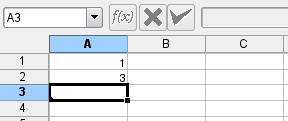Protegir el document vol dir que sense la contrasenya un usuari no podrà afegir ni eliminar fulls. La protecció del document no protegeix cel·les.
Seleccioneu → . Apareixerà un diàleg per a demanar-vos la contrasenya. L'entrada Contrasenya: indica si la vostra contrasenya és prou segura. Com més llarg sigui l'indicador, més segura serà la vostra contrasenya.
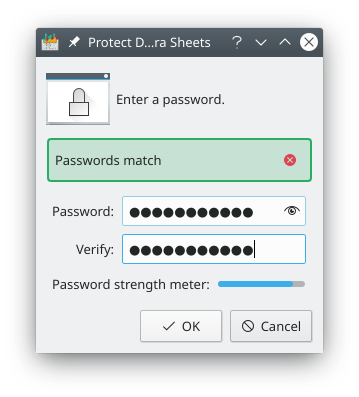
Aquesta contrasenya serà necessària per a desprotegir el document.
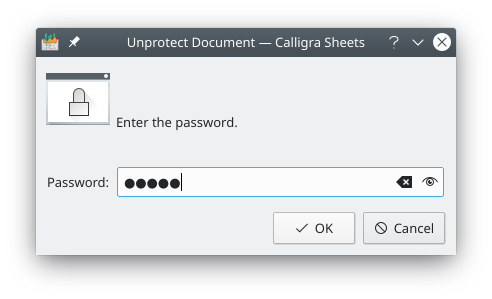
Quan un document està protegit, no es podrà:
Canviar el nom a un full
Inserir un full
Eliminar un full
Ocultar un full
Mostrar un full
Veure les propietats del full
Fusionar o dissociar cel·les
Protegir un full vol dir protegir el contingut de totes les cel·les i objectes en un full. Dintre d'un full protegit les cel·les individuals o la selecció de cel·les es poden desprotegir, mireu en la secció següent.
Per a protegir un full, seleccioneu → Apareixerà un diàleg per a demanar-vos la contrasenya. L'entrada Contrasenya: indica si la vostra contrasenya és prou segura. Com més llarg sigui l'indicador, més segura serà la contrasenya.
Aquesta contrasenya serà necessària per a desprotegir el full.
Quan un full està protegit, no es podrà:
Inserir qualsevol objecte o diagrama
Donar format a qualsevol cel·la
Inserir una fila o una columna
Editar i canviar el contingut de la cel·la
Canviar qualsevol contingut en la cel·la
Nota
Protegir un full és especialment útil per a prevenir l'esborrat accidental de fórmules.
Avís
Per omissió, la protecció de la cel·la està activa per a totes les cel·les i tan sols és efectiva quan habiliteu la protecció del full. Si manteniu l'opció per omissió i protegiu el full, es protegiran totes les cel·les.
Si voleu que tan sols estiguin protegides algunes cel·les, aquesta protecció per omissió es pot activar o desactivar per a totes les altres cel·les. Per exemple, podríeu voler que la majoria de les cel·les acceptin l'entrada de l'usuari de manera que haurà d'estar sense marcar Protegida per aquesta i escollir mantenir protegides les cel·les que hagin de romandre sense canvis (com ara els títols). Us caldran 3 passos per a tan sols protegir algunes cel·les: Desprotegir totes les cel·les, seleccionar les cel·les que s'han de protegir i després protegir tot el full.
Per a desprotegir totes les cel·les:
Seleccionar tot el full de càlcul amb el ratolí.
En la barra de menús, seleccioneu → .
En el diàleg que apareixerà, aneu a la pestanya Protecció de cel·la.
Marqueu Oculta-ho tot i desmarqueu Protegida per a eliminar la protecció sobre totes les cel·les. Ara totes les cel·les estaran desprotegides.
Per a protegir un interval de cel·les seleccionades o una selecció de cel·les no contigües:
Ressalteu l'interval de cel·les a protegir o useu la tecla Ctrl per a seleccionar cel·les no contigües.
Una vegada seleccionades totes les cel·les desitjades, anar cap al menú → .
En el diàleg que apareixerà, aneu a la pestanya Protecció de cel·la.
Feu clic sobre la casella que hi ha al costat de Protegida i després feu clic sobre .
Una vegada marcades les cel·les a protegir, l'opció de protecció hauria d'estar habilitada a l'àmbit del full, el qual voldrà dir que heu desprotegit tot el full perquè la cel·la quedi efectivament protegida:
Seleccioneu → .
En el diàleg que apareixerà, s'ha de proveir una contrasenya segura i després confirmar-la escrivint-la altra vegada. Feu clic sobre .
Les cel·les protegides en un full protegit no es poden editar sense desprotegir tot el full, i qualsevol canvi al full restarà inhabilitat. Per exemple, ningú podrà inserir files o columnes, canviar l'amplada de la columna o crear diagrames incrustats.
Podríeu voler ocultar les fórmules perquè altra gent no les pugui veure. Per omissió, cada cel·la està protegida i sense ocultar. Però és important recordar que aquests atributs no tenen efecte a menys que el full estigui protegit.
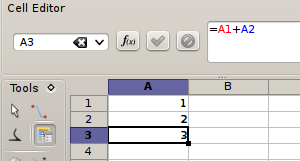
Per a ocultar les fórmules de les cel·les, seleccioneu la cel·la o l'interval de cel·les o les cel·les no contigües amb Ctrl i després escolliu el menú → En el diàleg Format de cel·la, feu clic en la pestanya Protecció de cel·la i seleccioneu Oculta la fórmula. Després de protegir el full, els resultats de les fórmules seran visibles, però no les fórmules.
Ara heu de protegir el full: Escolliu → per a mostrar el diàleg Protegeix el full. Introduïu una contrasenya segura dues vegades per a evitar que altra gent pugui manllevar la protecció del full.
Quan està habilitada Oculta la fórmula i inhabilitada Protegida, la fórmula restarà oculta després de protegir el full, però el contingut de la cel·la es podrà canviar.
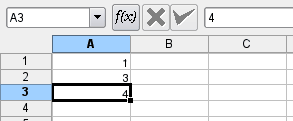
Quan estan habilitades Oculta fórmula i Protegida, la fórmula s'oculta després de protegir el full, però el contingut de la cel·la no es pot canviar.
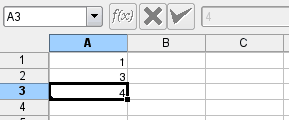
Tingueu present que és molt fàcil eludir la contrasenya per a un full protegit, de manera que si voleu seguretat real, aquesta no és la millor solució.
Podeu ocultar tant la fórmula com el contingut de la cel·la escollint Oculta-ho tot en la pestanya Protecció de cel·la en el menú → En la captura de pantalla següent, la cel·la mateixa no està protegida (Protegida està sense marcar) de manera que el contingut de la cel·la no es pot canviar.
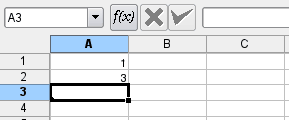
Aquí la cel·la està protegida de manera que no es pot sobreescriure.